
Wie schalte ich den Eingabeaufforderungsfenstermodus in Win10 aus? Viele Freunde haben beim Öffnen der Software mit dem Win10-System immer ein Popup-Fenster. Viele Freunde finden es lästig, dass das Eingabeaufforderungsfenster immer wieder auftaucht, sie wissen jedoch nicht, wie sie es bedienen sollen , es ist ganz einfach. Folgen wir dem Editor, um zu sehen, wie man das Eingabeaufforderungsfenster in Win10 schließt.

1 Zuerst suchen wir im Suchfeld des Startmenüs nach Systemsteuerung und klicken auf das Systemsteuerungsprogramm, wie in der Abbildung unten gezeigt.
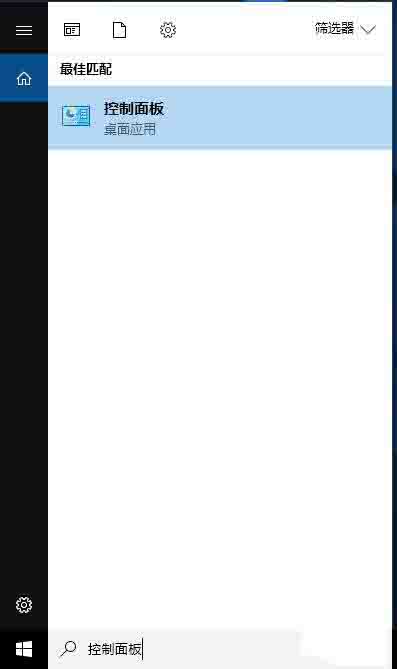
2. Klicken Sie in der Systemsteuerung auf System und Sicherheit, wie in der Abbildung unten gezeigt.
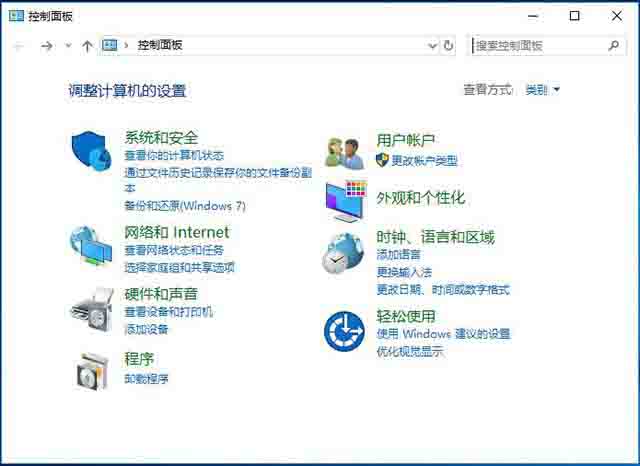
3. In der System- und Sicherheitsoberfläche klicken wir auf Sicherheit und Wartung, wie in der Abbildung unten gezeigt.
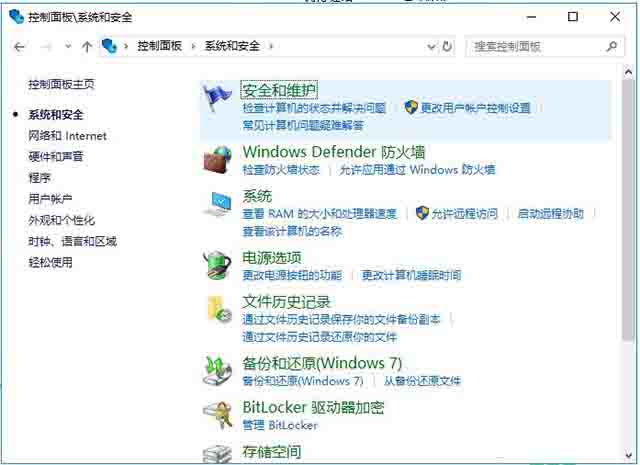
4. Klicken Sie hier, um die Einstellungen zur Benutzerkontensteuerung zu ändern, wie in der Abbildung unten gezeigt.
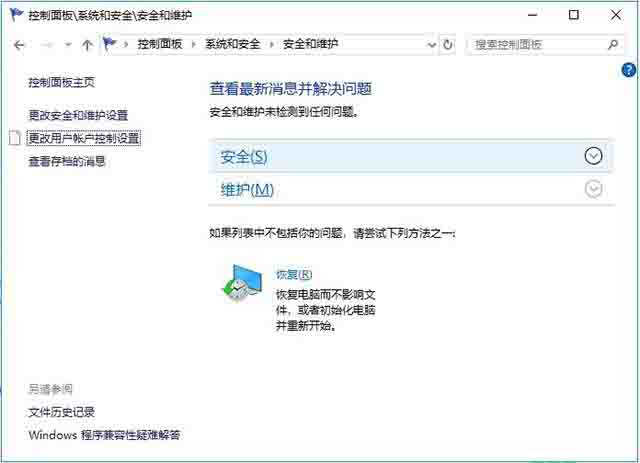
5. Scrollen Sie mit der Benachrichtigung „Immer“ nach unten und „Nie benachrichtigen“.
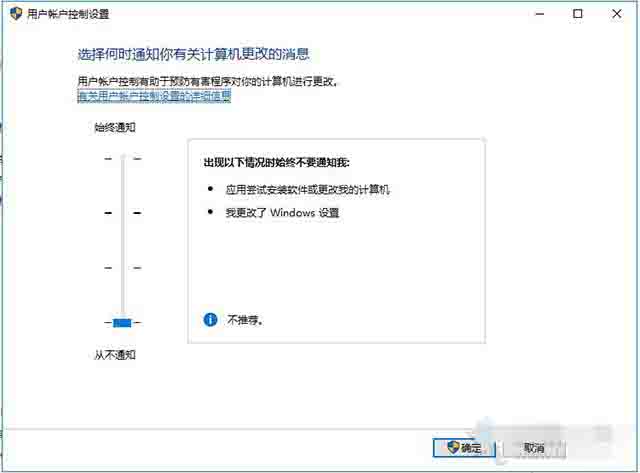
Das obige ist der detaillierte Inhalt vonSo deaktivieren Sie den Eingabeaufforderungsfenstermodus in Win10. Für weitere Informationen folgen Sie bitte anderen verwandten Artikeln auf der PHP chinesischen Website!
 So aktivieren Sie den abgesicherten Word-Modus
So aktivieren Sie den abgesicherten Word-Modus
 Einführung in die Verwendung der MySQL ELT-Funktion
Einführung in die Verwendung der MySQL ELT-Funktion
 Was tun, wenn die Win8wifi-Verbindung nicht verfügbar ist?
Was tun, wenn die Win8wifi-Verbindung nicht verfügbar ist?
 So verwenden Sie die Zeilenfunktion
So verwenden Sie die Zeilenfunktion
 Was beinhalten E-Commerce-Plattformen?
Was beinhalten E-Commerce-Plattformen?
 So registrieren Sie eine geschäftliche E-Mail-Adresse
So registrieren Sie eine geschäftliche E-Mail-Adresse
 So richten Sie den virtuellen Speicher ein
So richten Sie den virtuellen Speicher ein
 So runden Sie in Matlab
So runden Sie in Matlab
 Multifunktionsnutzung
Multifunktionsnutzung




